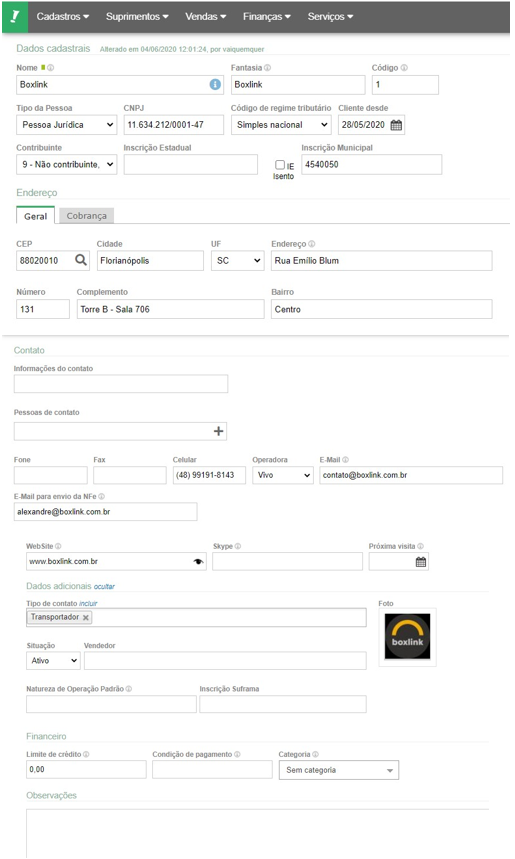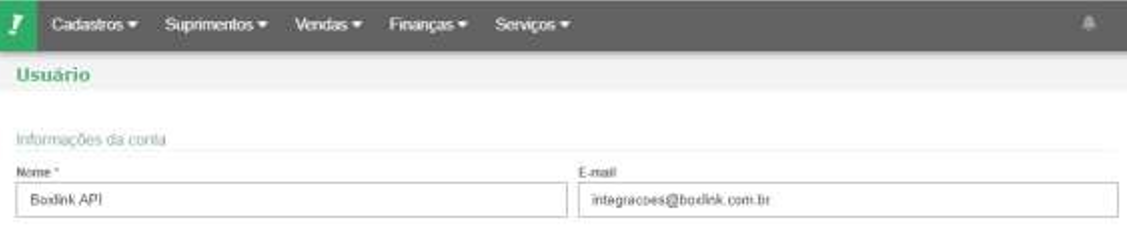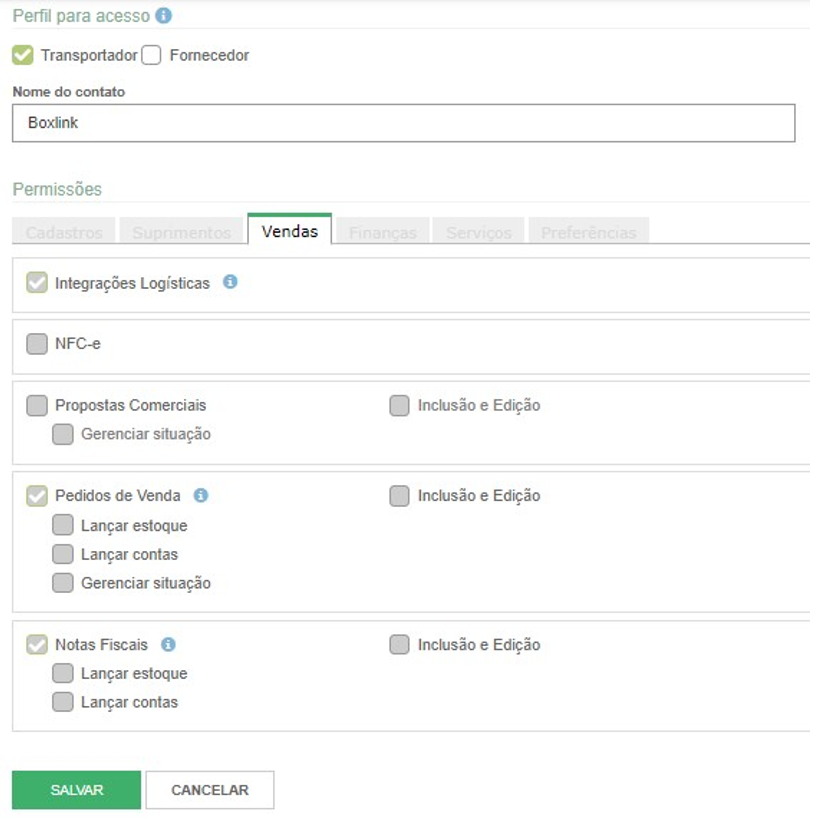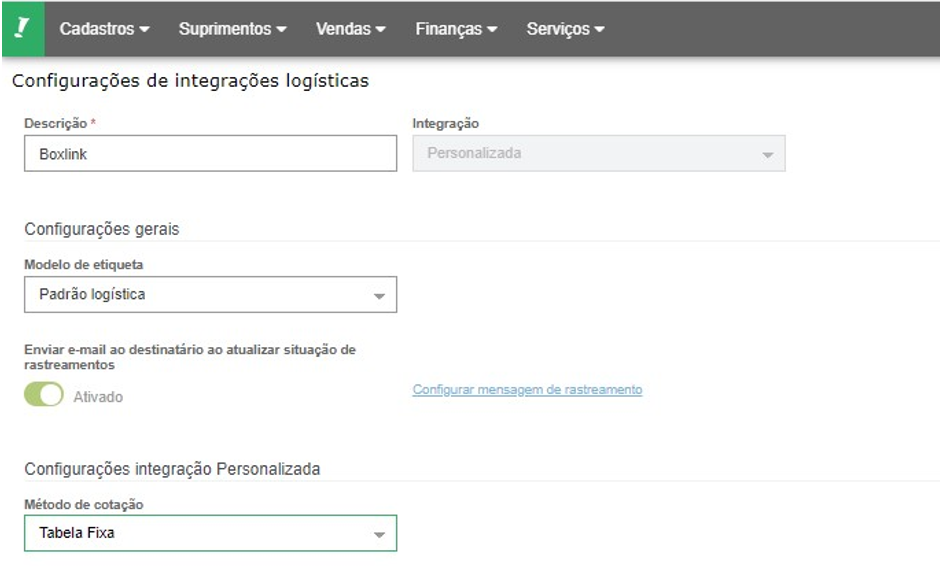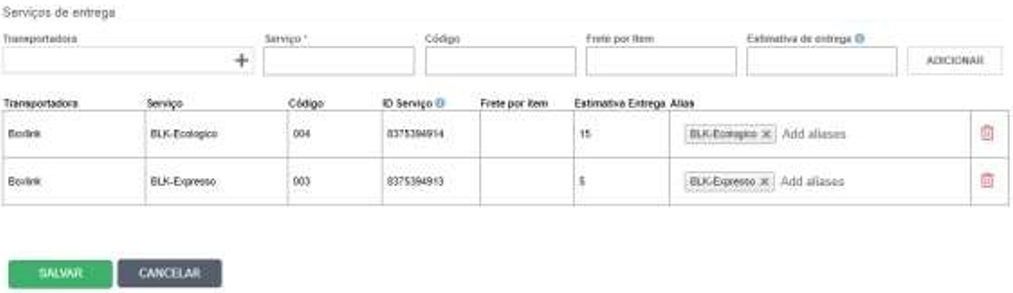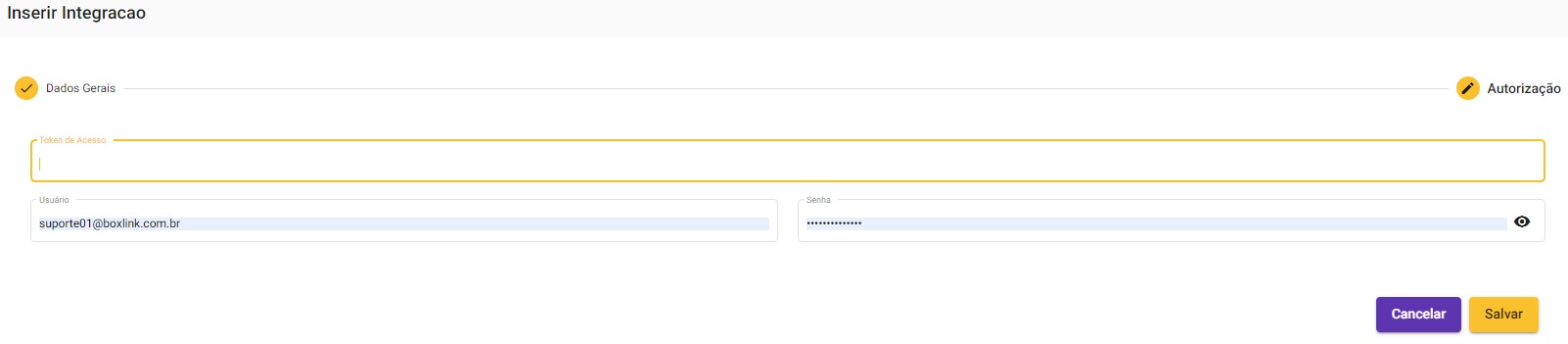Configurar Plataforma de Integração - Bling
Roteiro de ativaçãativação da API Boxlink no Bling
OláOlá usuáusuário Boxlink e Bling, neste material apresentaremos as etapas para conectar via API Personalizada o seu sistema Bling ao portal de serviçserviços da Boxlink.
ApóApós este procedimento vocêvocê teráterá a opçãopção de selecionar o envio do seu Pedido de Venda atravéatravés do serviçserviço de logílogística Boxlink no momento de inclusãinclusão da sua venda no Bling.
Com esta integraçãintegração vocêvocê poderápoderá acessar no portal de serviçserviços da Boxlink os seus Pedidos de Venda que foram marcados para envio atravéatravés da logílogística da Boxlink. No portal da Boxlink vocêvocê poderápoderá realizar a impressãimpressão de sua etiqueta de postagem e integrar automaticamente o rastreio de objetos. Assim que vocêvocê Gerar Etiqueta Envio (ato de emissãemissão das etiquetas de postagem) no portal da Boxlink, a integraçãintegração via API Personalizado alimentaráalimentará seu pedido no Bling com a URL de rastreio da encomenda.
Vamos iniciar o cadastramento da API:
1ª1ª etapa: Acessar painel do Bling:
https://www.bling.com.br/login
2ª2ª etapa: CADASTRO FORNECEDOR - TRANSPORTADORA
- Preencha com os dados abaixo e clique em "Salvar Cadastro"
3ª3ª etapa: CADASTRO USUÁUSUÁRIO DE CHAVE API
- Acessar
PreferêPreferências, noíconeícone

- Menu lateral > Sistema >
UsuáUsuários eUsuáUsuários API > + Incluirusuáusuário - Selecionar
USUÁUSUÁRIO DE API - Preencher Nome: Boxlink API
- Preencher E-mail: integracoes@boxlink.com.br
- Gerar API Key
Copiar a chave API pois seráserá utilizada nos própróximos procedimentos (ativaçãativação da IntegraçãIntegração Bling no Portal Boxlink)
Preencher o Perfil de Acesso:
- Selecionar Transportador e nas
PermissõPermissões selecionar a aba Vendas >integraçõintegraçõeslogílogísticas.
- Salvar
configuraçõconfigurações.
4ª4ª etapa: Cadastro LogíLogística
- Acessar
PreferêPreferências, noíícone

- Menu lateral >
LogíLogística >ConfiguraçõConfigurações deIntegraçõIntegraçõesLogíLogísticas > + Incluir Nova
Nota 1 - Os serviçserviços deverãdeverão ser preenchidos exatamente com o mesmo nome dos serviçserviços cadastrados em seu portal "Cliente" Boxlink
Nota 2 - A informaçãinformação de ““ID Serviço”Serviço” seráserá preenchida automaticamente pelo API de integraçãintegração.
- Salvar
configuraçõconfigurações!
Roteiro de ativaçãativação da IntegraçãIntegração Bling no Portal Boxlink
1ª1ª etapa: Acessar painel Bling:
Usar a Chave de IntegraçãIntegração de API conforme a etapa manual de integraçãintegração do Bling.
2ª2ª etapa: Acessar painel do Cliente Cliente
- Selecionar
IntegraçãIntegração > Bling - Adicionar nome da Loja > Bling NOME CLIENTE
- Clicar em
PróPróximo
- Inserir Token Bling (token gerado no portal de acesso do Bling)
- Salvar cadastro.